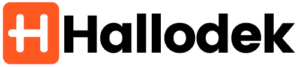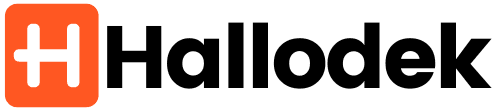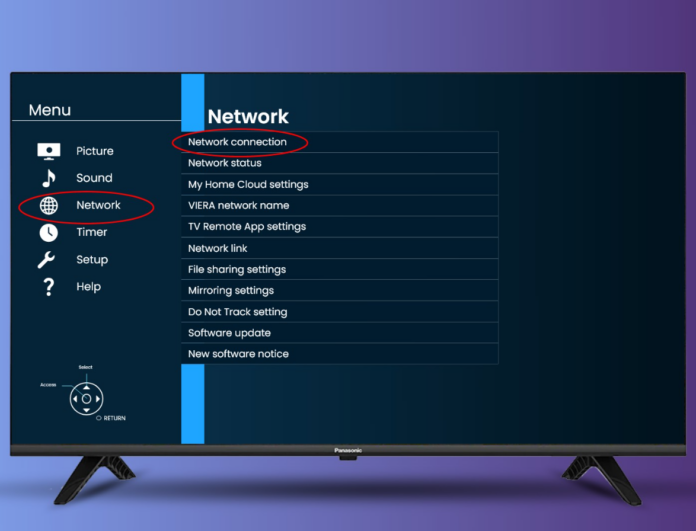Cara Menyambungkan HP ke TV, Kabel & WiFi – Pernah nggak pengen nonton video dari HP tapi di layar yang lebih besar? Atau lagi mau presentasi tapi nggak punya laptop? Menyambungkan HP ke TV ini bisa jadi solusi praktis buat menikmati tampilan lebih luas.
Kamu bisa pakai dua cara utama buat menyambungkan HP ke TV:
- Pakai kabel – Stabil dan kualitas gambar lebih jernih
- Tanpa kabel (WiFi) – Lebih praktis, tanpa ribet
Nah, pada artikel terbaru ini kita bakal bahas cara paling gampang menyambungkan HP ke TV, baik dengan kabel maupun tanpa kabel sekalipun. Yuk, simaklah selengkapnya!
Cara Menyambungkan HP ke TV Pakai Kabel
Kalau kamu pengen koneksi yang stabil dan nggak tergantung jaringan WiFi, pakai kabel adalah pilihan terbaik yang bisa kamu. Ada beberapa cara yang juga bisa kamu coba:
Menggunakan Kabel HDMI
Pakai kabel HDMI adalah cara yang paling populer buat mirroring layar HP ke TV. Tapi, kamu butuh adapter khusus yang sesuai dengan jenis HP-mu agar bisa berjalan lancar.
Alat yang Dibutuhkan:
- Kabel HDMI
- Adapter HDMI ke HP (USB-C to HDMI atau MHL Adapter)
Langkah-langkahnya:
- Colokkan adapter HDMI ke HP
- Sambungkan kabel HDMI ke TV
- Pilih input HDMI di TV
- Layar HP langsung muncul di TV!
Kelebihan:
- Gambar lebih stabil, tanpa delay
- Cocok buat main game atau nonton film
Kekurangan:
- Perlu kabel tambahan
- Nggak semua HP support HDMI output
Pakai Kabel USB (Hanya untuk Melihat File di TV)
Kalau tujuanmu cuma melihat foto atau video, pakai kabel USB bisa jadi alternatif simpel.
Caranya:
- Hubungkan HP ke TV dengan kabel USB
- Pilih Mode Transfer File di HP
- Gunakan remote TV untuk membuka file HP di layar TV
Kelebihan:
- Nggak perlu aplikasi tambahan
- Hampir semua TV support
Kekurangan:
- Cuma bisa akses file tertentu
- Nggak bisa mirroring layar HP sepenuhnya
Cara Menyambungkan HP ke TV Tanpa Kabel (WiFi)
Kalau kamu nggak mau ribet sama kabel, maka juga kamu bisa pakai fitur wireless screen mirroring yang jauh lebih praktis. Berikut adalah beberapa metode yang bisa kamu coba:
Pakai Fitur Screen Mirroring (Smart View / Cast Screen / Miracast)
Hampir semua Smart TV dan HP Android punya fitur screen mirroring bawaan.
Caranya:
- Sambungkan HP dan TV ke WiFi yang Sama
- Aktifkan fitur Screen Mirroring di TV
- Di HP, buka pengaturan lalu aktifkan fitur “Cast” atau “Smart View”
- Pilih TV yang terdeteksi, dan layar HP akan langsung muncul di TV!
Kelebihan:
- Tanpa kabel, lebih praktis
- Bisa dipakai buat nonton film atau presentasi
Kekurangan:
- Tergantung kualitas WiFi, bisa delay
- Nggak semua TV support fitur ini
Pakai Chromecast (Google Cast)
Kalau TV kamu belum smart, bisa pakai Chromecast buat streaming video dari HP ke TV.
Caranya:
- Colokkan Chromecast ke port HDMI di TV
- Hubungkan Chromecast dan HP ke jaringan WiFi yang sama
- Buka aplikasi YouTube atau Netflix, lalu klik ikon “Cast”
- Video dari HP langsung muncul di TV!
Kelebihan:
- Bisa streaming tanpa lag
- Cocok buat YouTube, Netflix, dan Disney+
Kekurangan:
- Harus beli perangkat Chromecast
- Nggak semua aplikasi support fitur ini
Pakai AirPlay (Untuk iPhone & Apple TV)
Buat pengguna iPhone, AirPlay adalah cara paling mudah buat mirroring layar HP ke TV.
Caranya:
- Pastikan iPhone dan TV terhubung ke WiFi yang sama
- Buka Control Center di iPhone
- Klik “Screen Mirroring” lalu pilih TV yang tersedia
- Layar iPhone langsung muncul di TV!
Kelebihan:
- Mudah dan cepat untuk pengguna iPhone
- Gambar lebih stabil dibanding screen mirroring biasa
Kekurangan:
- Hanya bisa digunakan di Apple TV atau Smart TV tertentu
Cara Mana yang Paling Cocok?
Itu saja cara menyambungkan HP ke TV, baik dengan kabel maupun tanpa kabel.
- Pakai HDMI kalau mau gambar lebih stabil tanpa lag
- Gunakan USB kalau cuma mau lihat foto & video
- Aktifkan Screen Mirroring kalau TV-mu sudah Smart TV
- Pakai Chromecast atau AirPlay buat streaming yang lebih lancar
Jadi, cara mana yang paling cocok? Cobain dan nikmati pengalaman nonton lebih puas.